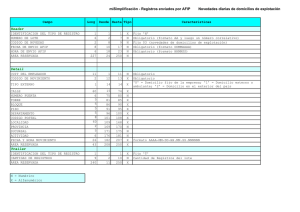PASOS PARA DESCARGAR LA APLICACIÓN DESDE LA PAGINA
Anuncio
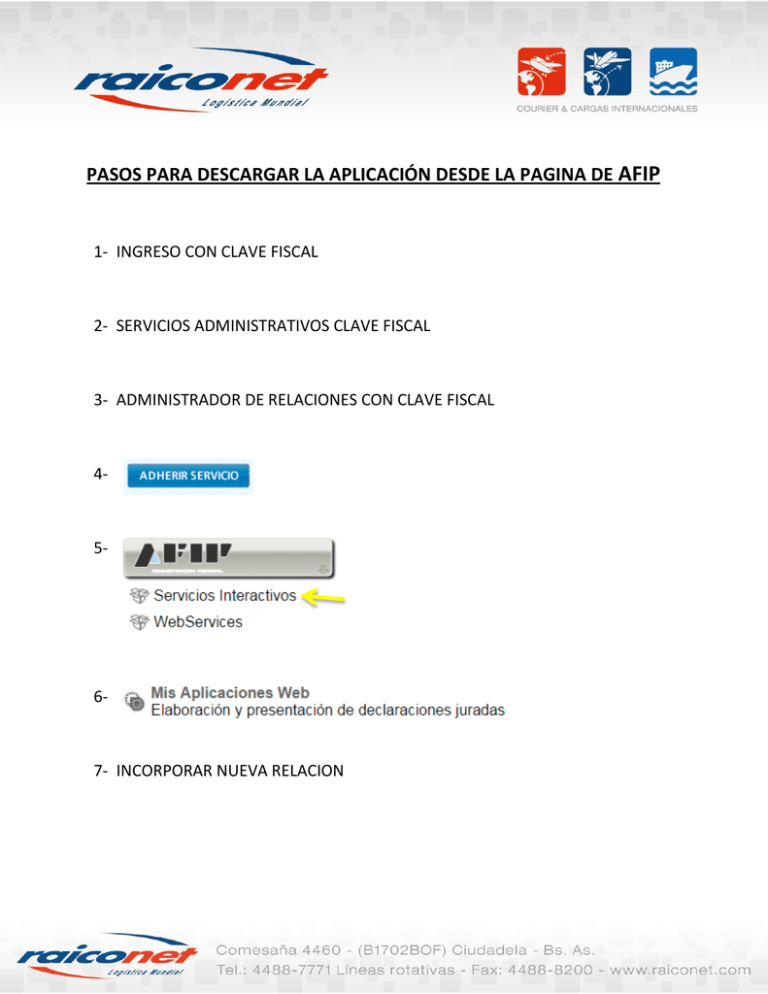
PASOS PARA DESCARGAR LA APLICACIÓN DESDE LA PAGINA DE AFIP 1- INGRESO CON CLAVE FISCAL 2- SERVICIOS ADMINISTRATIVOS CLAVE FISCAL 3- ADMINISTRADOR DE RELACIONES CON CLAVE FISCAL 4- 5- 6- 7- INCORPORAR NUEVA RELACION PASO 1 -Ingrese con su “Clave Fiscal” al Servicio “Mis Aplicaciones Web” -Seleccione la opción “NUEVO” PASO 2 -Seleccione el CUIT correspondiente -Organismo: AFIP -Formulario: “F.4550 – Compras a Proveedores del Exterior” PASO 3 IMPORTANTE: Para completar la siguiente ventana necesitará tener a mano la destinación simplificada correspondiente a este envio. -Tipo de servicio: COURIER -Canal de ingreso: 30623356856 - RAICO SA -Particular: completar con los 16 digitos de la ID.PARTICULAR de la Destinación Simplificada de Importación del envio en cuestion. (En mayúscula) -Identificador del envío: completar con el DOC.TRANSPORTE de la Destinación Simplificada de Importacion (Número de guía aérea sin incluir guión) -¿El envío que usted está declarando es una compra? Si No. Corresponde cuando se trate de envíos en los cuales no medió pago por parte del receptor.(Ej. Obsequios) PASO 4 Posteriormente, el sistema muestra una serie de solapas, las cuales se van explicando en los pasos subsiguientes. A - Solapa: DATOS DEL ENVIO – Completar con siguientes datos: Número de orden de la compra: en este campo se debe consignar la identificación asignada por el proveedor. Fecha de la compra: en este campo se debe indicar la fecha en que fue realizada la compra a declarar. Nombre del comercio: en este campo se debe indicar el Nombre del comercio donde se realizó la compra a declarar. Tarjeta de crédito / Otro medio de pago: en estos campos se debe indicar la tarjeta u otro medio de pago con el que se abonó la compra realizada a declarar. B- Solapa: DOMICILIO DE ENVIO El sistema traslada de forma automatica la información de la destinación simplificada. Si estos datos se corresponden con la dirección de entrega, Usted ya está listo para GRABAR o PRESENTAR. CAMBIO DE DOMICILIO DE ENVIO: Si la dirección debe ser modificada, deberá seleccionar la opción para realizar el cambio. C- Solapa: PRODUCTOS DEL ENVIO D- Solapa: CONTROLES DE LIQUIDACION No es necesario completar ningún campo. El sistema traslada la información de la destinación simplificada de AFIP PASO 5 Al finalizar la carga, podrá “Grabar” o “Presentar” la misma, mediante los botones que se encuentran en el extremo superior derecho de pantalla. Mediante el botón “Grabar”, podrá grabar los datos ingresados en forma parcial. Al grabar el formulario quedará con estado “Borrador”; estado que permite “Editar” y “Borrar” accediendo desde la consulta Buscar / Listado de Formularios. Mediante el botón Botón “Presentar”, podrá enviar la Declaración Jurada generada. Luego de seleccionar “Presentar”, el sistema mostrará la siguiente ventana de confirmación: Una vez presionado el botón “SI”, y de no existir errores, el Sistema genera la presentación. PASO 6 Al presionar el botón “ACEPTAR” el Sistema presenta el correspondiente “Acuse de Recibo” y el “Ticket Presentación”. PASO 7 Visualización - F.4550 Para visualizar el formulario “F. 4550 - Compras a Proveedores del Exterior” presentado, a través de la opción “Buscar” del menú, botón “PDF” de la ventana “Listado de Formularios”. A) B) BUSCAR FORMULARIO C) LISTADO DE FORMULARIOS D) GUARDAR Guarde el archivo pdf y envíe por correo electronico a la siguiente direccion: 4550@raiconet.com